SmallX264: Effektiv Batch-videokonvertering med HandBrake i Bunnen
Når det gjelder videotranskodere, er HandBrake et veletablert navn. Dette er et allsidig, åpen kildekode-verktøy som lar deg transformere videoer mellom forskjellige formater. En bemerkelsesverdig begrensning med HandBrake er at det mangler muligheten for batch-konvertering av videoer. Dette betyr at hvis du har en stor mengde filer som krever bearbeiding, kan det være en utfordring å administrere dem individuelt. Vi har tidligere introdusert HB Batch Encoder Mk2, et Windows-verktøy som benytter HandBrake i bakgrunnen for å muliggjøre massekonvertering. SmallX264 er et lignende alternativ, konstruert for samme formål, men med et mer intuitivt brukergrensesnitt. Den er i stand til å konvertere flere videoer raskt og tilbyr en mengde innstillinger for avanserte brukere.
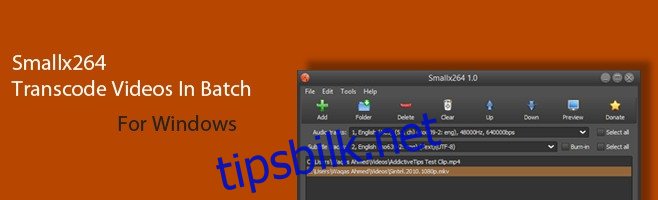
SmallX264 er et kostnadsfritt og åpen kildekode-verktøy som finnes på Sourceforge. Selv om brukergrensesnittet kan virke litt komplekst ved første øyekast, er det relativt enkelt å mestre etter litt utforsking. Programmet håndterer effektivt de fleste vanlige videoformater og har et praktisk køsystem for å behandle flere videoer fortløpende.
For å begynne, trykk på «Legg til»-knappen for å legge til enkeltfiler eller en komplett mappe. Når du har valgt filene dine, enten individuelt eller som en mappe, er du klar for å fortsette.
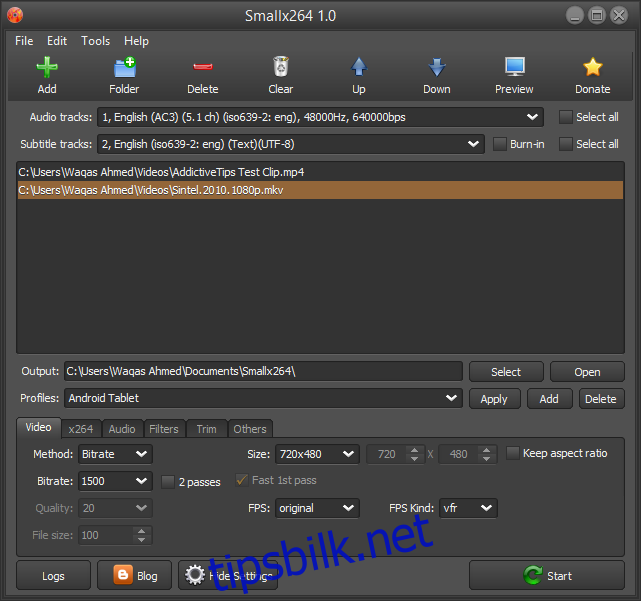
SmallX264 inneholder et bredt spekter av forhåndsinnstilte profiler for spesifikke formater (tilgjengelig i en nedtrekksmeny). Dette sparer deg for tid og unngår forvirring med mer avanserte innstillinger. For de som ønsker manuell finjustering, finnes det et bredt utvalg av avanserte innstillinger under fanene Video, x264, Lyd, Filtre, Trim og Annet. Video-fanen tilbyr parametere relatert til video, som bitrate, FPS, oppløsning og lignende. Tilsvarende lar Lyd-fanen deg justere lydinnstillinger som valg av lydkanaler, kodek og samplingsfrekvens.
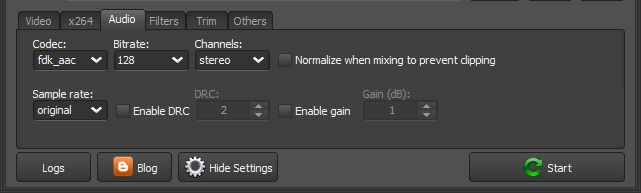
Hvis den innledende videofilen viser hakking eller tap av bilder, kan du aktivere deinterlace i Filter-fanen for å jevne ut utdataene. Denne fanen inneholder også effekter som deblock, detelecine, decomb, støyreduksjon og gråtonekoding som kan aktiveres eller deaktiveres etter behov. I tillegg finnes en Trim-fane ved siden av filtrene, som lar deg beskjære en spesifikk del av videoen som skal konverteres. Under Annet-fanen kan du spesifisere videoformat, metode for undertekstkoding, samt aktivere alternativer som nettoptimalisering, støtte for store filer og deaktivering av skinning.
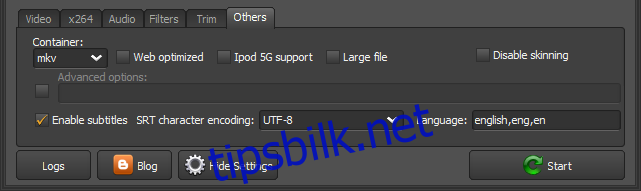
Som standard lagrer programmet utdatafilene i C:UserDocumentsSmallx264, men du har mulighet til å endre utdatamappen. Når du er klar, trykker du på «Start» nederst til høyre og venter mens filene konverteres.
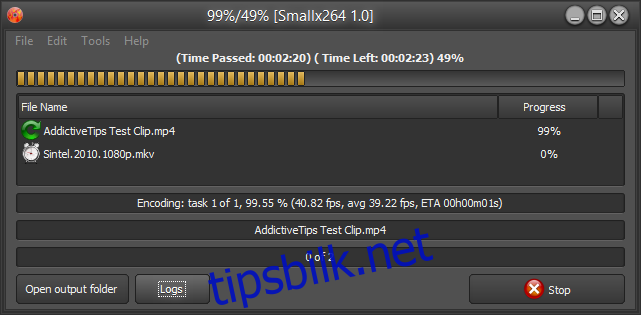
Totalt sett er dette en meget effektiv applikasjon for videokonvertering på Windows-maskiner. Den fungerer med Windows XP, Windows Vista, Windows 7 og Windows 8.